PDF's openen en opslaan in iBooks op iPhone en iPad
Wilt u een PDF-bestand openen en opslaan op uw iOS-apparaat zodat u het later kunt lezen? De beste manier om dat te doen is door het PDF-bestand te downloaden naar de iBooks-app, die op de iPhone, iPad of iPod touch wordt uitgevoerd. Je hebt iBooks nodig om dit te doen, wat de meeste mensen al hadden moeten doen, en op dat moment kun je eenvoudig elke PDF opslaan en later openen. Als u niet bekend bent met het proces, volgt u wat u moet doen: 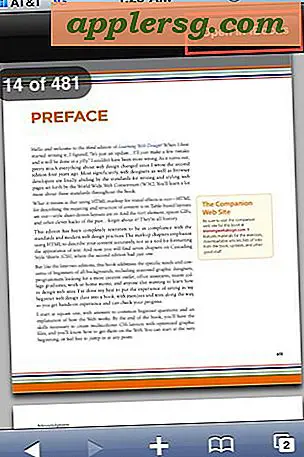
- Eerst moet je de PDF op je iPhone / iPad openen, dit kan via e-mail of Safari
- Zodra de PDF is geopend, klikt u op de knop 'Openen in iBooks' in de rechterbovenhoek
- Telkens wanneer u een PDF opent met iBooks zoals deze, slaat deze een kopie op in uw iBooks-bibliotheek om later weer te kunnen gebruiken
- Nu hebt u altijd toegang tot die PDF vanuit iBooks
Als de knop "Openen in iBooks" niet meteen zichtbaar is, wacht dan totdat de volledige PDF is gedownload en tik vervolgens opnieuw op het document en het moet zichtbaar worden.
Dit is echt leuk omdat je later op je iOS-apparaat toegang hebt tot die PDF-bestanden, zelfs als je niet online bent. Je kunt er als elke andere iBook in de app doorheen bladeren, omdat het de PDF letterlijk naar je apparaat downloadt, ongeacht of deze afkomstig is het web of een e-mail. U kunt deze PDF's ook als boeken in iTunes synchroniseren om gemakkelijk een back-up te maken, of als u op die manier wilt overstappen.
Dit werkt op elke iPad, iPhone of iPod touch waarop de iBooks-applicatie draait. Dit is echt de gemakkelijkste manier om een PDF-bestand op je iPad of iPhone te krijgen voor gebruik in iBooks en het werkt met letterlijk elk PDF-bestand, of het nu een document, handleiding, boek, een voorbeeldvel of iets van je eigen creatie is.
Dank aan lezer Dustin L voor het insturen van deze tip en het screenshot!



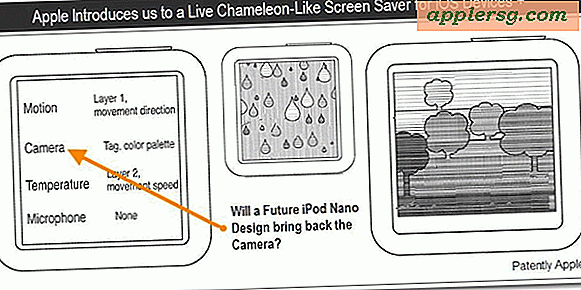





![iOS 9.0.1-update uitgebracht met Bug Fixes [IPSW Downloadkoppelingen]](http://applersg.com/img/ipad/581/ios-9-0-1-update-released-with-bug-fixes.jpg)


